官网下载Tomcat配置包:下载地址
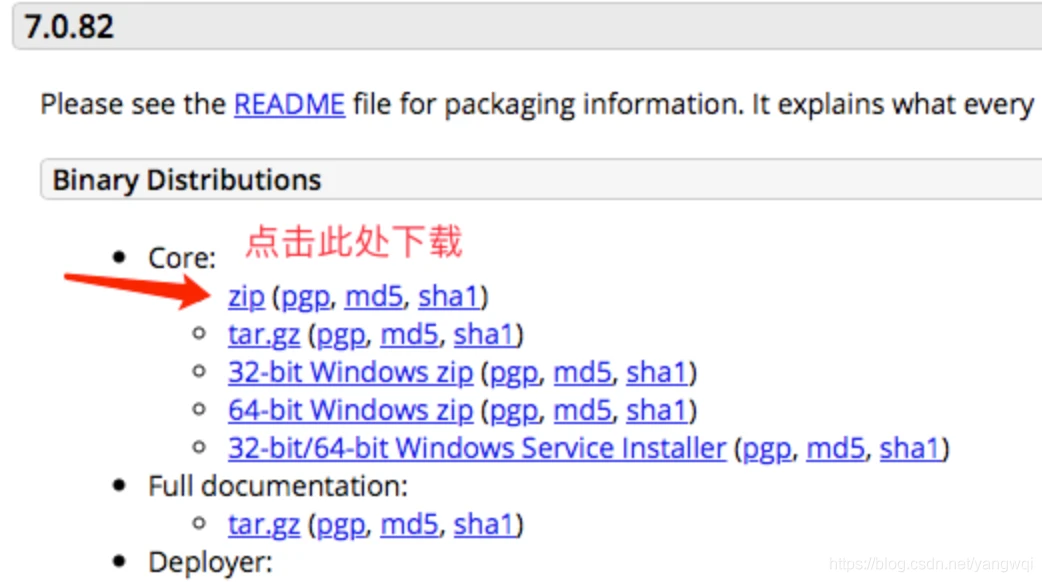
下载之后,将解压后的的整个文件夹重新命名:ApacheTomcat(这个名字随便起),然后放在一个文件目录下,我把它放在了:/Users/电脑用户名/Library下;
打开终端进入ApacheTomcat文件里的bin文件夹目录;
然后启动Tomcat,终端输入:
./startup.sh如果出现提示:-bash: ./startup.sh: Permission denied,则启动失败,需要授权,终端输入:
chmod u+x *.sh授权之后再次终端输入启动命令,如出现下图所示,则启动成功;
./startup.sh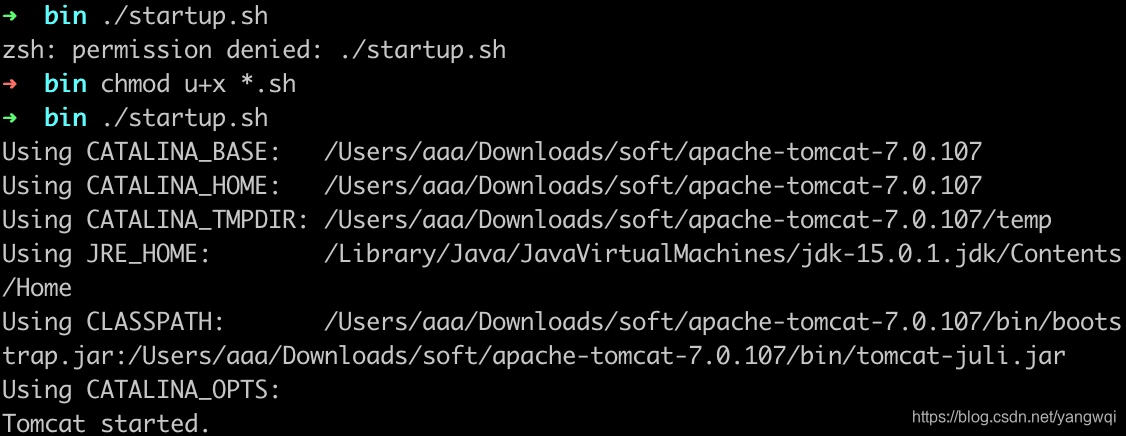
检测是否启动成功,在浏览器中打开:http://localhost:8080【localhost可替换为你的IP地址】,如果显示下图页面,则已经正常启动;
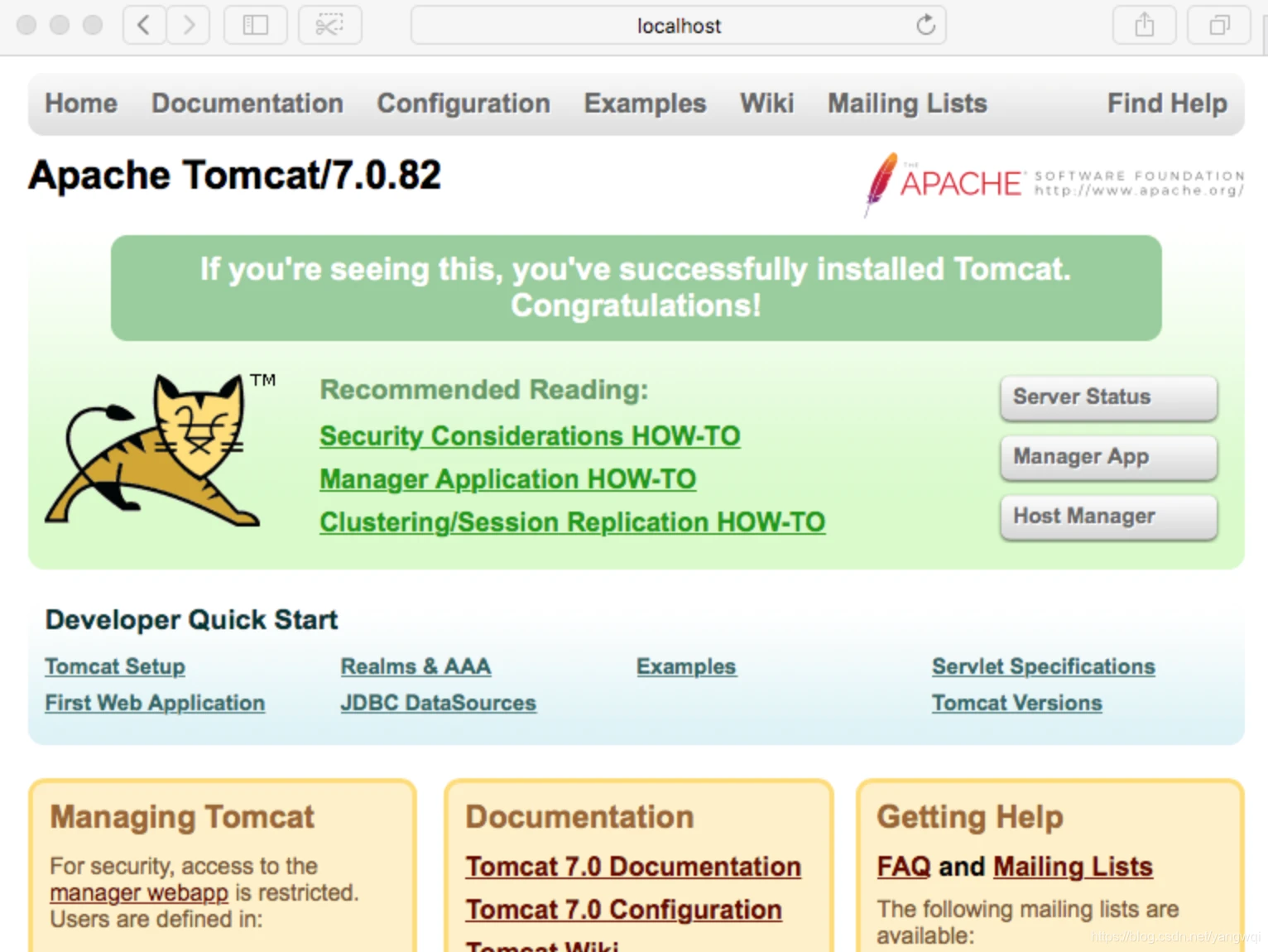
关闭Tomcat,还是在bin文件夹目录下,终端输入:
./shutdown.sh文件夹目录 修改端口号 密码设置
Tomcat安装与配置图文教程
如何打开jsp文件?jsp文件怎么通过浏览器打开
到此这篇Mac环境配置Tomcat的文章就介绍到这了,更多相关内容请继续浏览下面的相关推荐文章,希望大家都能在编程的领域有一番成就!版权声明:
本文来自互联网用户投稿,该文观点仅代表作者本人,不代表本站立场。本站仅提供信息存储空间服务,不拥有所有权,不承担相关法律责任。
如若内容造成侵权、违法违规、事实不符,请将相关资料发送至xkadmin@xkablog.com进行投诉反馈,一经查实,立即处理!
转载请注明出处,原文链接:https://www.xkablog.com/cjjbc/11133.html
